Jak włączyć lub wyłączyć weryfikację dwuetapową na swoim koncie Google
Weryfikacja dwuetapowa Google(Google's 2-Step Verification) to dodatkowa warstwa zabezpieczeń, która izoluje Cię od innych osób próbujących włamać się na Twoje konto Google lub Gmail . Internet jest obecnie przerażającym miejscem z automatycznymi botami, które próbują włamywać się na strony internetowe i e-maile oraz inne nieprzyjemne rzeczy. Aby maksymalnie chronić swoje konto Google , zalecamy skonfigurowanie weryfikacji dwuetapowej (znanej również jako uwierzytelnianie dwuetapowe), aby Twoje konto Gmail było trudniejsze do złamania przez niepożądane osoby. Ponadto, jeśli ktoś, kogo znasz, ukradnie Twoje hasło, nadal nie może uzyskać dostępu do Twojego konta Google bez pomyślnego przejścia przez drugi etap procesu uwierzytelniania. Oto jak skonfigurowaćWeryfikacja dwuetapowa Google(Google's 2-Step Verification) :
Co to jest weryfikacja dwuetapowa Google ?
Nazwa użytkownika i jego hasło nie są wystarczająco bezpieczne. Oba można łatwo ukraść, ponieważ reprezentują coś , co znasz(you know) i gdzieś przechowujesz. Włączając weryfikację dwuetapową(two-step verification) , Google wymaga drugiego elementu, który masz(you have) . Dlatego, aby zalogować się na swoje konto Google , Ty (i inne osoby) musisz wprowadzić nazwę użytkownika, hasło i tymczasowy kod weryfikacyjny dwuetapowy wysłany na smartfon lub tablet. Ta kombinacja, choć nie jest idealna, wykładniczo zmniejsza szanse, że ktoś inny włamie się na Twoje konto. Zastanów się, ile usług online, z których korzystasz, można zresetować hasło, mając dostęp do skrzynki odbiorczej poczty e-mail. Zabezpieczanie Gmaila(Gmail)warte wysiłku, aby skonfigurować weryfikację dwuetapową Google(Google's 2-step Verification) .
Jak włączyć weryfikację dwuetapową(Verification) na swoim koncie Google
Pierwszym krokiem jest zalogowanie się na swoje konto Google(log into your Google account) . Wprowadź swój adres Gmail (lub numer telefonu), naciśnij Dalej(Next) , a następnie wprowadź hasło i jeszcze raz naciśnij Dalej .(Next)

Na stronie Konto Google(Google Account) , która się otworzy, w sekcji „Logowanie i zabezpieczenia”("Sign-in & security,") kliknij lub dotknij link do „ Logowanie się w Google(Signing in to Google) ”.

Na stronie Logowanie i zabezpieczenia(Sign-in and security) znajdź sekcję „Hasło i metoda logowania”("Password & sign-in method") , a następnie kliknij lub naciśnij Weryfikacja dwuetapowa(2-Step Verification) .

Otrzymasz krótki opis weryfikacji dwuetapowej(2-Step Verification) . Kliknij lub dotknij ROZPOCZNIJ(GET STARTED) , aby uruchomić kreatora konfiguracji.

Zanim zaczniesz zmieniać ustawienia bezpieczeństwa swojego konta, Google wymusza nowe uwierzytelnienie Twojego konta Google .
Wpisz swoje hasło i naciśnij ENTER na klawiaturze lub kliknij Dalej(Next) .

Drugim krokiem kreatora weryfikacji dwuetapowej(2-Step Verification) jest skonfigurowanie telefonu. Jeśli masz już skonfigurowany numer telefonu na swoim koncie Google , pojawi się on tutaj. Wpisz(Type) lub potwierdź swój numer telefonu i naciśnij ENTER lub Dalej(Next) .

W następnym kroku przeprowadzasz próbne uruchomienie konfiguracji zabezpieczeń. Google wyśle wiadomość tekstową z kodem weryfikacyjnym na Twój telefon i musisz wpisać go na tej stronie, aby upewnić się, że proces działa poprawnie. Jeśli nie otrzymasz wiadomości sprawdź numer telefonu z ekranu ( Google just sent a text message with a verification code to ############) . Jeśli liczba jest nieprawidłowa, kliknij lub dotknij WSTECZ(BACK) i powtórz poprzedni krok. W przeciwnym razie wybierz Wyślij ponownie(Resend) , aby otrzymać nową wiadomość od Google . Gdy otrzymasz wiadomość, wpisz jej numer w polu „ Wprowadź kod”(Enter the code") i naciśnij ENTER lub DALEJ(NEXT) .
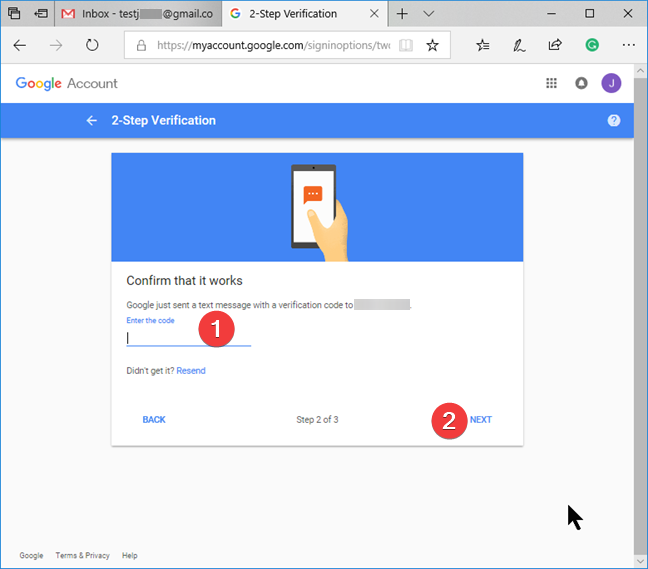
Jeśli wszystko jest w porządku, Google potwierdza pomyślną weryfikację. Kliknij(Click) lub dotknij WŁĄCZ(TURN ON) .

Google zaleca użytkownikom włączenie monitu Google(Google Prompt) na smartfonie lub tablecie z Androidem(Android)
Udostępniona wcześniej metoda działa poprzez SMS-y wysyłane na Twój numer telefonu. Jednak po skonfigurowaniu zobaczysz, że Google zaleca „Dodaj monit Google”. ("Add Google Prompt.")Ta metoda jest szybszym i bardziej przyjaznym dla użytkownika sposobem korzystania z weryfikacji dwuetapowej, a także zalecamy jej włączenie. Najpierw(First) przejdź dalej i kliknij lub dotknij DODAJ GOOGLE PROMPT(ADD GOOGLE PROMPT) .

Google wyświetla wyskakujące okienko z krótkim opisem funkcji Google Prompt . Naciśnij przycisk ROZPOCZNIJ(GET STARTED) , aby uruchomić kreatora konfiguracji.
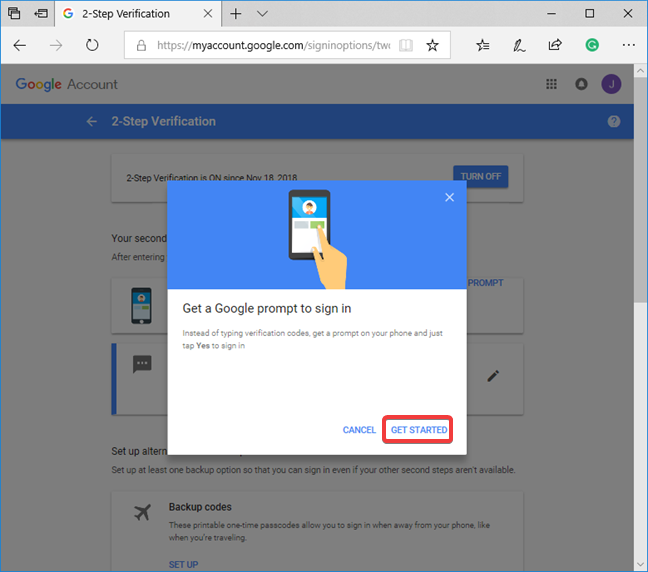
Google wyświetla listę wszystkich urządzeń, na których jesteś uwierzytelniony przy użyciu konta Google , które są zgodne z tą metodą weryfikacji. Pamiętaj(Please) , że nie jest to ograniczone do urządzeń z Androidem(Android) i może obejmować urządzenia iPhone z zainstalowanymi aplikacjami Google . Wybierz urządzenie, którego chcesz użyć i kliknij lub naciśnij DALEJ(NEXT) .

Przejdź do urządzenia, które wybrałeś wcześniej i odblokuj je. Tam zobaczysz monit podobny do poniższego. Naciśnij TAK(YES) w monicie z prośbą o potwierdzenie logowania z innego komputera.
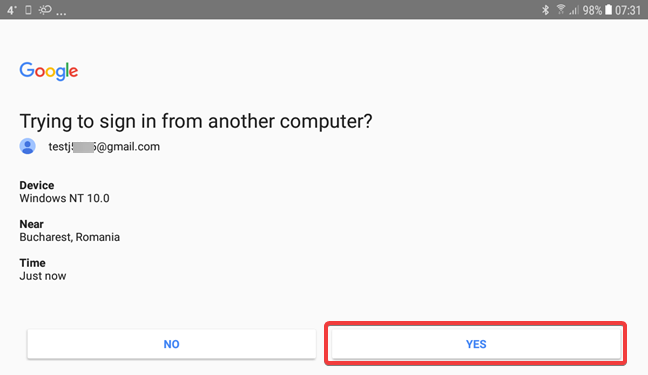
Po pomyślnym zakończeniu procesu Google poprosi o potwierdzenie włączenia tej funkcji. Naciśnij GOTOWE(DONE) , a proces zostanie zakończony.
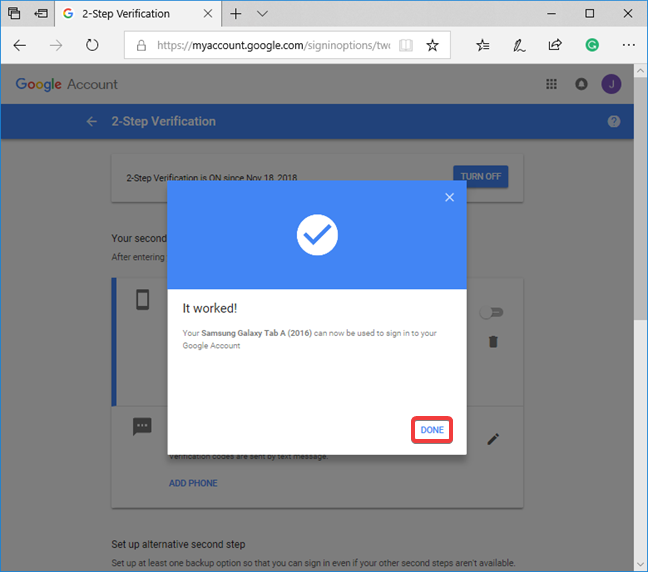
Wróciłeś teraz do ustawień weryfikacji dwuetapowej Google. (2-Step Verification)Możliwość powstrzymania intruzów przed włamaniem się na twoje konto oznacza również, że możesz się z niego zablokować. Opisany wcześniej proces domyślnie jest wykonywany na smartfonie jako drugi krok w procesie uwierzytelniania konta Google . Telefon może zostać zgubiony, uszkodzony lub skradziony, dlatego ważne jest, aby skonfigurować alternatywny drugi krok. Po skonfigurowaniu smartfona dobrym pomysłem jest rozważenie alternatyw dla drugiego etapu nowego procesu uwierzytelniania.
Więcej alternatyw dla weryfikacji dwuetapowej Google : kody zapasowe(Backup) , aplikacje Authenticator , klucze bezpieczeństwa(Security keys) i nie tylko
Jeśli przewiniesz listę opcji weryfikacji dwuetapowej dla swojego konta (Verification)Google , znajdziesz wiele alternatywnych „drugich kroków” procesu uwierzytelniania. Lista zawiera:
- Kody zapasowe(Backup codes) — jednorazowe kody do wydrukowania, które umożliwiają logowanie się z dala od smartfona lub tabletu, na przykład podczas podróży. Dobrym pomysłem jest ich założenie, wydrukowanie i przechowywanie w bezpiecznym miejscu.
- Aplikacja Authenticator(Authenticator app) — możesz ustawić aplikację uwierzytelniającą, taką jak Google Authenticator na Androida(Android) i iOS , aby móc jej używać w drugim etapie procesu weryfikacji dwuetapowej. Możesz użyć dowolnej aplikacji uwierzytelniającej, nawet Microsoft Authenticator(Microsoft's Authenticator) .
- Klucz bezpieczeństwa(Security Key) — małe urządzenie fizyczne używane do logowania się na konto Google . Podłącza się do portu USB komputera i działa jak karta identyfikacyjna, potwierdzająca, że to Ty łączysz się z kontem Google .
- Telefon zapasowy(Backup phone) — jeśli masz co najmniej dwa telefony, możesz dodać drugi telefon, który będzie służył do weryfikacji dwuetapowej. Jeśli zapasowy telefon jest już dodany, ta opcja nie jest już dostępna.

Wypróbuj je i zobacz, które najlepiej odpowiadają Twoim potrzebom w zakresie bezpieczeństwa i użyteczności.
Jak wyłączyć weryfikację dwuetapową(Verification) na swoim koncie Google ?
Możesz znaleźć się w sytuacji, w której zgubiłeś telefon lub zmęczyłeś się dodatkowymi krokami bezpieczeństwa wymaganymi podczas logowania. Zalecamy trzymanie się procesu weryfikacji dwuetapowej(2-Step Verification) .
Jeśli jednak rozumiesz związane z tym ryzyko i nadal chcesz je wyłączyć, postępuj zgodnie z naszymi instrukcjami:
Zaloguj się na swoje konto Google(Log into your Google account) . Wprowadź swój adres Gmail (lub numer telefonu), naciśnij Dalej(Next) , a następnie wprowadź hasło i jeszcze raz naciśnij Dalej . (Next)Następnie przejdź przez drugi krok procesu weryfikacji.

Na stronie Konto Google(Google Account) w sekcji „Logowanie i zabezpieczenia”("Sign-in & security,") kliknij lub naciśnij link „ Logowanie się w Google(Signing in to Google) ”.
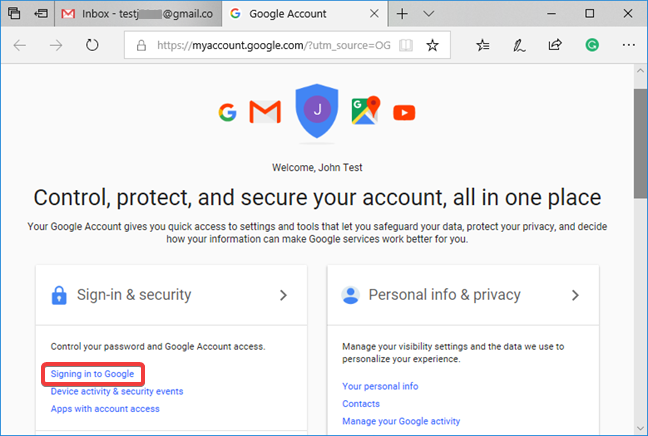
Na stronie Logowanie i zabezpieczenia(Sign-in and security) znajdź sekcję „Hasło i metoda logowania”("Password & sign-in method") , a następnie kliknij lub naciśnij Weryfikacja dwuetapowa(2-Step Verification) .

Musisz potwierdzić swoją tożsamość i jeszcze raz wprowadzić hasło do konta Google .
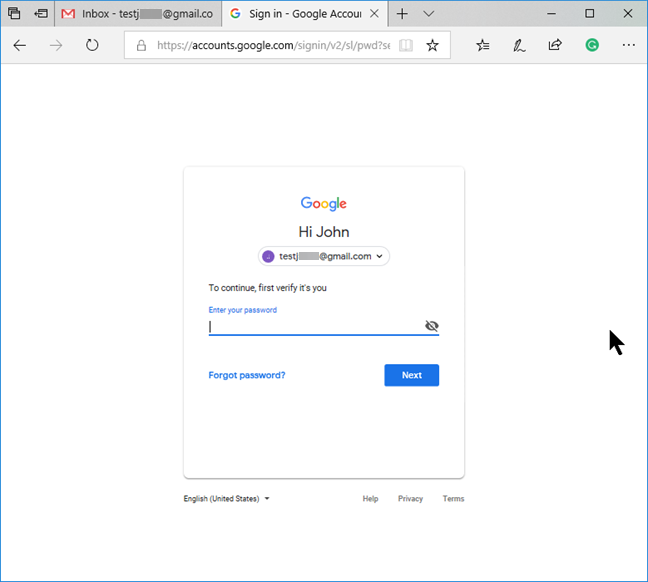
Następnie potwierdź logowanie w dwuetapowym procesie weryfikacji. W naszym przykładzie używamy Google Prompt na naszym smartfonie, jako drugi krok w procesie uwierzytelniania.

W prawym górnym rogu strony weryfikacji dwuetapowej(2-Step Verification) kliknij lub naciśnij WYŁĄCZ(TURN OFF) .
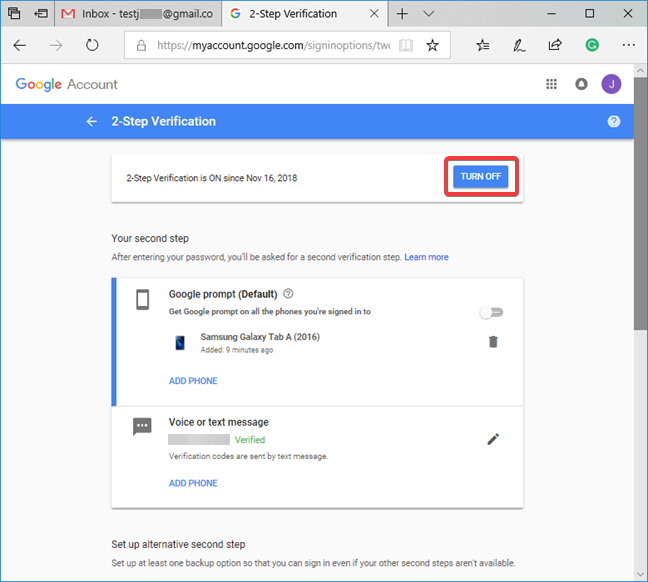
Pojawi się wyskakujące okienko, aby potwierdzić swoją intencję. Jeszcze raz naciśnij WYŁĄCZ(TURN OFF) .

Na stronie Logowanie i bezpieczeństwo (Sign-in & security)weryfikacja dwuetapowa(2-Step Verification) jest teraz oznaczona jako Wyłączona(Off) .

Co skłoniło Cię do włączenia lub wyłączenia weryfikacji dwuetapowej dla Twojego konta Google ?
Uważamy, że niedogodność procesu weryfikacji dwuetapowej(2-Step Verification) jest niewielka, a korzyści wynikające z jej stosowania przeważają nad niedogodnościami. Przed zamknięciem tego artykułu chcielibyśmy wiedzieć, co skłoniło Cię do włączenia lub wyłączenia dwuetapowego procesu uwierzytelniania dla Twojego konta Google/Gmail ? Skomentuj(Comment) poniżej i porozmawiajmy.
Related posts
Skonfiguruj weryfikację dwuetapową dla swojego konta Microsoft za pomocą Google Authenticator
4 najlepsze wyszukiwarki dla dzieci
Jak usunąć konto z systemu Windows (7 sposobów) -
6 sposobów na wylogowanie się z systemu Windows 11 —
6 sposobów na zmianę konta na administratora iz powrotem w systemie Windows 10 —
Jak zmienić hasło Microsoft: 2 różne sposoby -
Moje konto Microsoft lub Hotmail zostało zhakowane? Jak sprawdzić ostatnią aktywność na moim koncie
Jak przełączyć się na lokalne konto Windows 10 z konta Microsoft?
Jak zmienić lub usunąć kod PIN karty SIM na iPhonie lub iPadzie?
Jak dodać konto dziecka do komputera z systemem Windows 10?
Jak zresetować hasło do konta Microsoft? -
6 sposobów logowania się do systemu Windows 10 —
Jak aktywować weryfikację dwuetapową dla swojego Apple ID na iPhonie lub iPadzie?
Proste pytania: Co to jest konto użytkownika lub nazwa użytkownika w systemie Windows?
Jak dodać konto Microsoft do systemu Windows 10
Jak korzystać z raportów kontroli rodzicielskiej Bitdefender, aby mieć oko na swoje dziecko?
Zapoznaj się z ESET Parental Control: Ochrona dzieci w systemie Android!
Jak zarządzać lokalnymi użytkownikami i grupami w systemie Windows 10 za pomocą lusrmgr.msc -
7 sposobów na zmianę użytkownika w Windows 10
Proste pytania: Co to jest konto Gość i jak je włączyć?
